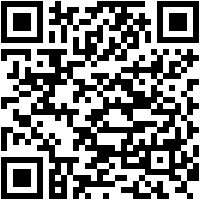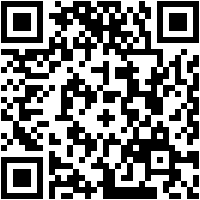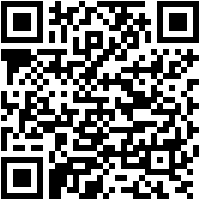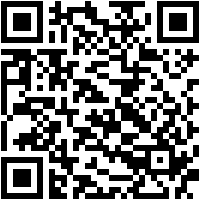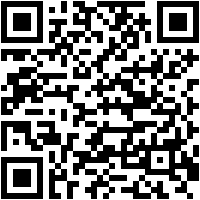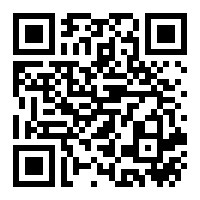Comment passer un appel vidéo avec vos contacts sur WhatsApp Messenger? Guide étape par étape
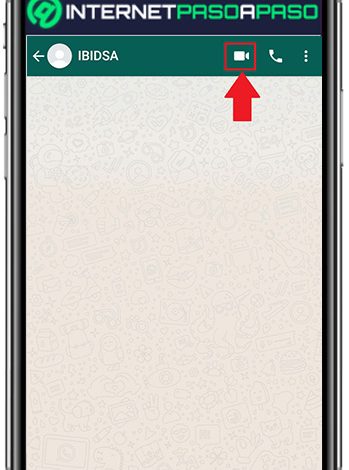
Actuellement, WhatsApp est l’une des applications de messagerie instantanée les plus célèbres au monde . Par conséquent, il est considéré comme un outil de communication véritablement essentiel qui apporte de nombreux avantages à ses utilisateurs dans divers domaines. Que ce soit d’un point de vue personnel, social, commercial ou professionnel .
En ce sens, il s’agit d’une application gratuite qui ne nécessite qu’une connexion Internet pour fonctionner correctement. De même, il dispose d’une interface très simple d’utilisation et, comme d’autres réseaux sociaux, il simplifie les processus de communication, prend en charge les relations de groupe et diffuse des messages .
Grâce à cela, il s’agit d’une application avec une version mobile et Web qui vous permet de passer des appels vidéo de haute qualité . Mais, malgré la grande utilité de cette fonction, de nombreux utilisateurs ne connaissent pas les étapes à suivre pour pouvoir passer un appel vidéo avec leurs contacts WhatsApp et c’est pourquoi, dans cet article, nous vous expliquerons comment cela se fait .
Apprenez étape par étape comment passer un appel vidéo sur WhatsApp Messenger
Avant de détailler chacune des étapes à effectuer pour passer un appel vidéo sur WhatsApp Messenger , il convient de noter que la fonction d’ appel vidéo est disponible dans les dernières versions de l’application mobile. Par conséquent, il est important que vous ayez la même mise à jour pour pouvoir utiliser cet utilitaire .
En ce sens, il convient de souligner que, lorsqu’il s’agit d’appels vidéo de groupe, il est nécessaire que tous les participants utilisent la version la plus récente de WhatsApp . Alors que, c’est une option disponible dans Android 4.1 et versions ultérieures , ainsi que dans iOS 13 .
Voyons ci-dessous certaines de ses caractéristiques:
Facile
Un simple appel vidéo consiste essentiellement en un type de communication audiovisuelle qui a lieu entre deux membres de la plateforme en question .
Par conséquent, si vous souhaitez communiquer avec une autre personne via des appels vidéo WhatsApp, vous devrez suivre la procédure suivante:
- Directement depuis votre mobile, tablette ou iPad, accédez à votre compte WhatsApp comme vous le faites normalement .
- Ensuite, à partir de l’ icône de la loupe ou dans l’option pour voir votre liste de contacts (située dans le coin inférieur droit), recherchez la personne avec laquelle vous souhaitez passer l’appel vidéo .
- Après cela, cliquez sur ledit contact pour ouvrir une discussion avec eux . Ainsi, tout ce que vous avez à faire est d’ appuyer sur l’icône d’appel vidéo en haut de la fenêtre de discussion (à côté du nom du contact).
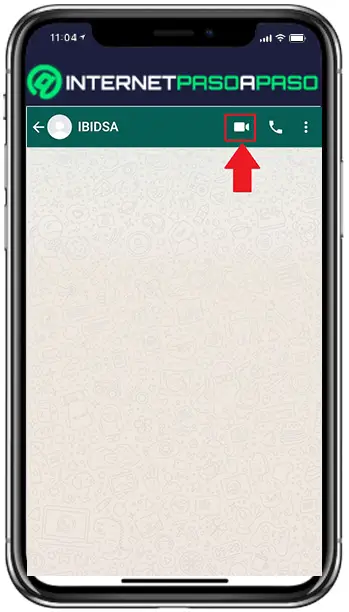
- Une fois que tout ce qui précède est fait, l’appel vidéo commencera et il ne reste plus qu’à attendre que l’autre membre de la plateforme l’accepte pour établir la communication audiovisuelle de cette manière.
Groupe
Comme nous l’avons mentionné précédemment, dans les versions les plus récentes de WhatsApp, il est possible de démarrer des appels vidéo de groupe . En tenant compte de cela, ils peuvent être établis avec jusqu’à 7 participants au total et ce, de trois manières différentes.
Ensuite, nous mentionnons les étapes à suivre pour passer un appel visio avec plusieurs de vos contacts WhatsApp, via l’onglet «Appels» de l’application mobile:
- Tout d’abord, vous devez entrer votre compte de WhatsApp et là, cliquez sur l’onglet qui dit «Appels» .
- Ensuite, appuyez sur l’icône «Nouvel appel» située dans le coin inférieur droit de l’écran.
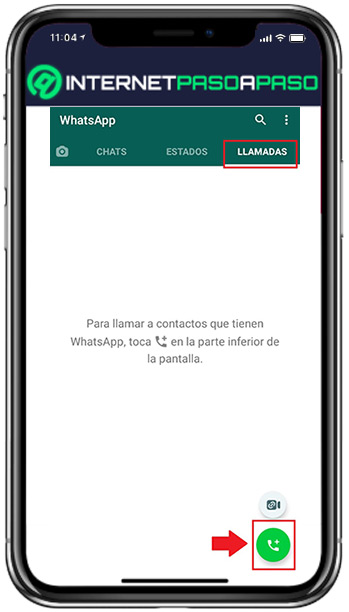
- Ensuite, ils vous montreront votre liste de contacts et en haut, une option qui indique «Nouvel appel de groupe» et c’est celle que vous devez sélectionner.
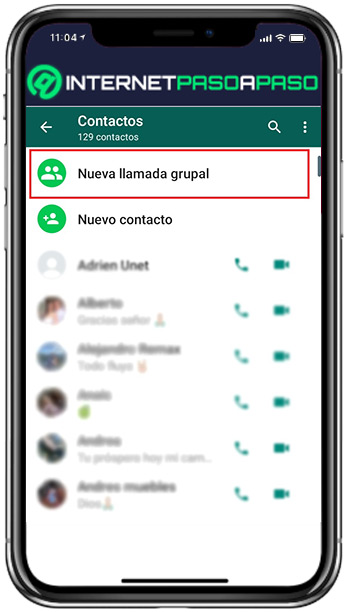
- Maintenant, il est temps de rechercher ou de choisir chacun des contacts que vous souhaitez ajouter à ce type d’appel .
- Enfin, vous devez appuyer sur l’icône Appel vidéo et avec cela, il démarrera immédiatement.
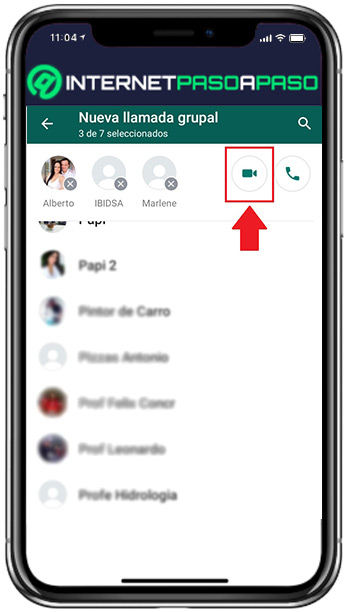
D’autre part, vous pouvez également passer un appel vidéo de groupe directement à partir de n’importe quel chat de groupe disponible dans votre compte WhatsApp .
Dans ce cas, les étapes à suivre sont:
- Une fois que vous avez ouvert l’application mobile, recherchez et entrez le chat de groupe avec lequel vous souhaitez démarrer l’appel vidéo à partir de votre appareil.
- Désormais, si votre discussion de groupe ne compte que quatre participants ou moins , vous devez cliquer sur l’icône Appel vidéo . Ainsi, il démarrera automatiquement.
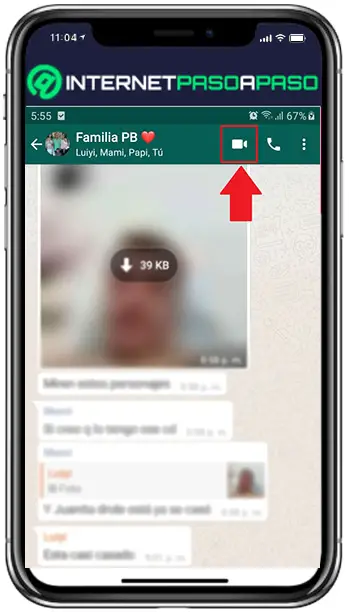
- Mais, s’il contient cinq participants ou plus , vous devez appuyer sur «Appel de groupe» et procéder à la sélection des contacts avec lesquels vous préférez communiquer de cette manière. Une fois que cela est fait, cliquez sur l’icône Appel vidéo et vous avez terminé .
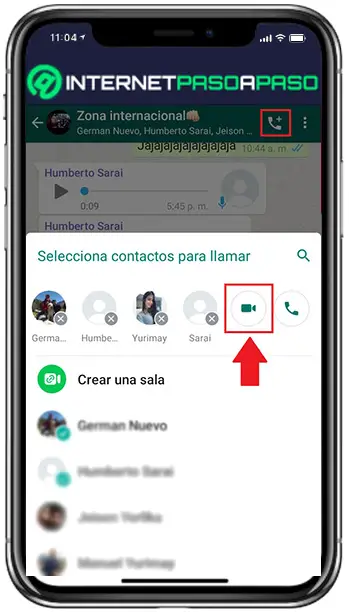
De plus, vous pouvez également passer un appel vidéo de groupe directement à partir d’une discussion individuelle avec n’importe quel contact et ajouter ceux que vous souhaitez (maximum 6 de plus).
«MISE À JOUR ✅ Voulez-vous parler à vos amis comme s’ils étaient en personne avec des appels vidéo WhatsApp? ⭐ ENTREZ ICI ⭐ et apprenez comment DE SCRATCH!»
Ensuite, nous expliquons comment le faire correctement:
- Depuis votre compte WhatsApp , trouvez l’une des personnes avec lesquelles vous souhaitez passer l’appel vidéo de groupe et ouvrez une conversation avec elle .
- Après cela, appuyez sur l’icône Appel vidéo en haut du panneau. Avec cela, l’appel audiovisuel ne démarrera qu’avec ce contact .
- Plus tard, une fois que ledit contact a accepté l’appel, cliquez sur «Ajouter des participants» . Pour ce faire, vous pouvez sélectionner les autres contacts que vous souhaitez ajouter à l’appel vidéo et si nécessaire, cliquer sur «Ajouter» pour confirmer l’action .
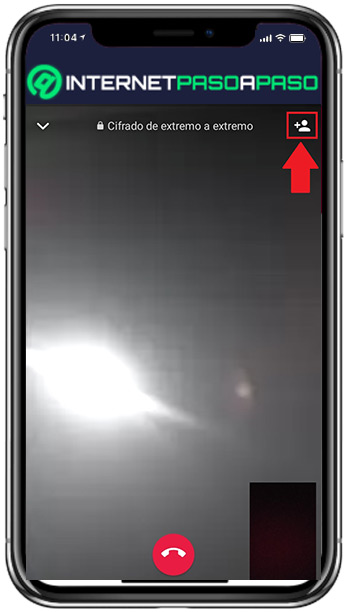
Quelle est la vitesse Internet idéale pour passer des appels de groupe et normaux sur WhatsApp?
Certes, bien que les appels de groupe et simples sur WhatsApp soient totalement gratuits , il est obligatoire d’avoir une bonne connexion Internet pour les effectuer. En conséquence, les utilisateurs se demandent souvent quelle est la vitesse Internet requise pour effectuer ces appels vidéo avec une qualité optimale .
Par conséquent, nous soulignons que, pour passer un simple appel vidéo (c’est -à-dire une conversation en tête-à-tête ), il suffira d’avoir 300 kbps ou kilobits par seconde , comme vitesse Internet. Mais, lorsqu’il y a plus de participants ajoutés à l’appel vidéo, il est nécessaire d’avoir 8 Mbps pour que le service puisse fournir une qualité totale, surtout s’il y a 7 ou 8 personnes au total .
Liste des meilleures applications alternatives à WhatsApp pour passer des appels vidéo
Cependant, au-delà de WhatsApp , il existe d’autres services ou applications idéaux pour passer des appels et des appels vidéo, facilement et gratuitement .
Mais, comme toutes les solutions ne parviennent pas à correspondre à cette application reconnue, il est important de savoir quelles sont les trois meilleures alternatives pour réaliser des communications audiovisuelles:
Skype
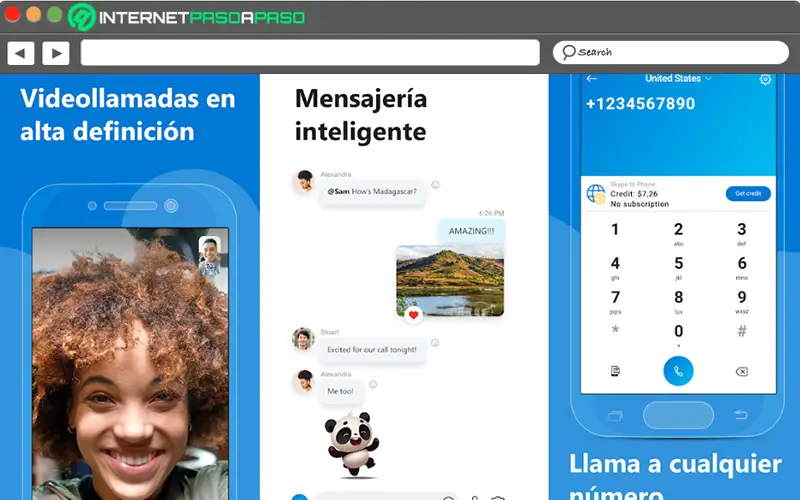
Sans aucun doute, c’est l’une des applications de messagerie instantanée les plus légendaires au monde et, grâce à cela, elle est classée comme l’ une des options les plus complètes pour remplacer les services offerts par WhatsApp . Puisqu’il vous permet de passer des appels vocaux et des appels vidéo avec une qualité absolue , ainsi que de créer et d’organiser des groupes avec des amis et d’envoyer toutes sortes de fichiers.
Pour sa part, plus précisément, ce service disponible pour les ordinateurs, mobiles et tablettes, se distingue par une excellente qualité d’image lorsqu’il s’agit d’appels vidéo . En valorisant, pour un plus grand avantage, il permet des appels vidéo de groupe avec jusqu’à 50 personnes maximum , afin de faciliter la communication d’équipe au niveau social et commercial.
Télégramme

Avec plus de 200 millions d’utilisateurs actifs , cette application a également été cataloguée comme une autre alternative idéale à WhatsApp . Ce qui est totalement gratuit, simple à utiliser, rapide à gérer et sécurisé pour tous ses utilisateurs , grâce à une combinaison de cryptage AES symétrique 256 bits, de cryptage RSA 2048 bits et d’échange de clés Diffie-secure. Hellman .
En plus de cela, il fonctionne comme une application vraiment optimale pour créer des chats secrets et programmer des messages pour qu’ils s’autodétruisent automatiquement , offrant ainsi une plus grande sécurité. Comme si cela ne suffisait pas, il contient également la possibilité de passer des appels vocaux et vidéo de bonne qualité . En tenant compte de cela, les appels vidéo peuvent être simples ou en groupe ( prend en charge jusqu’à 8 utilisateurs , ainsi que WhatsApp ).
Facebook Messenger
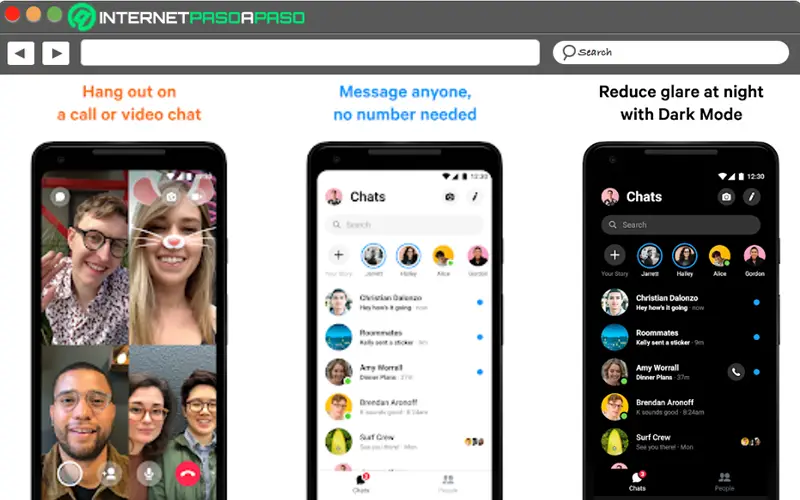
Ce service appartenant au réseau social Facebook , est une autre des applications qui sont utilisées comme alternative pour établir des conversations instantanément, facilement et rapidement sur des ordinateurs ou des mobiles . Depuis, il vous permet d’envoyer facilement des messages sans avoir besoin d’échanger des numéros de téléphone, contrairement à WhatsApp . Ce qui offre une plus grande sécurité aux utilisateurs .
En ce sens, Facebook Messenger se distingue également comme étant une solution tout à fait optimale pour passer des appels vocaux et des chats vidéo afin d’interagir avec ceux que vous voulez, de manière gratuite et plus proche. Alors que, heureusement, il prend en charge les appels vidéo avec un groupe d’utilisateurs et prend ainsi en charge un total de 50 participants . Mais seuls 6 d’entre eux peuvent être visionnés , tandis que les autres ne peuvent être entendus.
Si vous avez des questions, laissez-les dans les commentaires, nous vous répondrons dans les plus brefs délais, et cela sera également d’une grande aide pour plus de membres de la communauté. Je vous remercie!